使用者端操作介紹
在設計端都是由設計者角度進行操作,此介面將會以使用者的角度登入進行操作,使用的URL為不含design=true結尾的網址進行登入
1.初始登入畫面,請輸入人員的帳號及密碼,並決定是否自動登入及記住帳號密碼
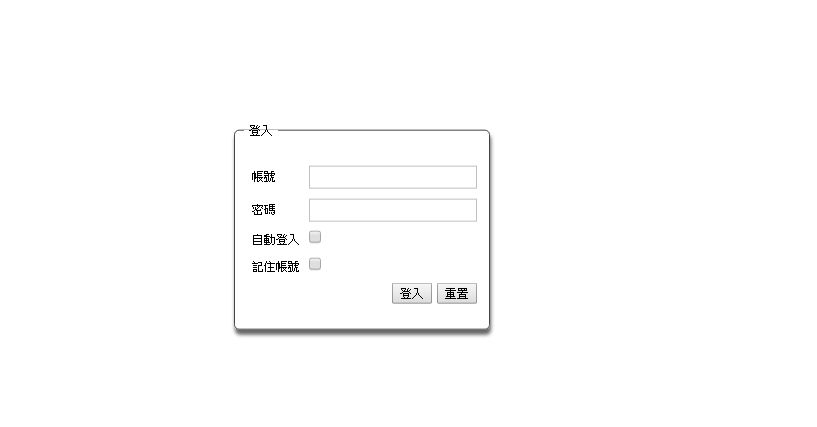
2.進入後為工具的Portal畫面,右上角為登入者、專案及細項功能,左方頁籤為該專案底下的folder,每個folder內又有所屬頁面

3.細項功能包含:
頁籤順序:當開啟多個頁面時,使用者可以調整頁籤的順序,以便瀏覽
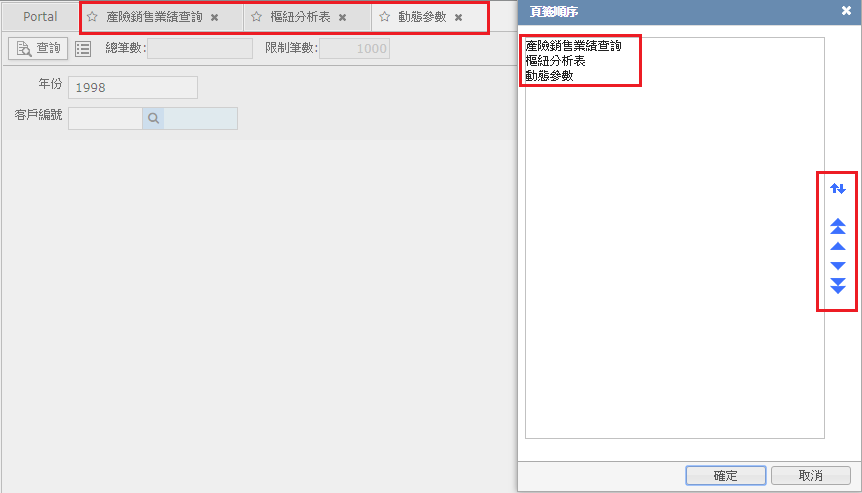
我的最愛:使用者可以在此管理我的最愛資料夾,若要新增頁面到我的最愛,必需在開啟的頁籤標題點選星號加入至指定的資料夾內

瀏覽紀錄:使用者可以看到過去開啟頁面的日期及時間記錄

全螢幕調整:調整畫面的全螢幕縮放

儲存為預設開啟頁面:將某一頁面設定預設開啟畫面時,之後登入進來的畫面就為該頁面
重新整理:點選後Portal畫面會進行重新整理
登出:離開目前的帳號
4.進入頁面後,使用者可針對頁面上的條件自行調整,若有報表也可透過下拉式選單進行挑選並進行報表預覽,另存資料型態部分可依據設計者開出的選項進行轉出,若資料筆數較多也可從下方頁碼切換

5.當頁面條件過多時,可透過縮放鍵將條件進行隱藏

6.頁面若開啟過多時,無須透過一個一個頁面點選關閉,系統提供一鍵關閉所有頁籤的功能,針對Portal頁籤點選右鍵→『關閉所有頁籤』,若針對某頁面保留其餘關閉→「關閉其他頁籤」,右鍵功能也包含重新整理及我的最愛
